Thông tin liên hệ
- 036.686.3943
- admin@nguoicodonvn2008.info

Việc xảy ra lỗi font chữ trong AutoCAD khiến người dùng khó khăn trong việc thay đổi bản vẽ. Lỗi font chữ này thường xảy ra khi chúng ta tải file AutoCAD từ trên mạng xuống và mở bằng phần mềm AutoCAD trên máy tính của mình. Khi đó nội dung tiếng Việt sẽ chuyển thành những biểu tượng ? và bạn không thể đọc nội dung. Nguyên nhân bị lỗi font chữ trong bản vẽ AutoCAD là do máy tính không có font chữ như bản tải xuống vậy. Vậy làm sao xác định font chữ dùng trong bản vẽ là gì ? Bài viết dưới đây sẽ hướng dẫn bạn đọc sửa lỗi font chữ trong AutoCAD.
Bước 1:
Chúng ta mở file AutoCAD bị lỗi rồi nhấn vào vùng chữ bị lỗi font. Lúc này chúng ta sẽ nhìn thấy kiểu font chữ sử dụng trong bản vẽ này là gì. Tiếp đến bạn nhập lệnh st và ấn Enter để mở hộp thoại Text Style.
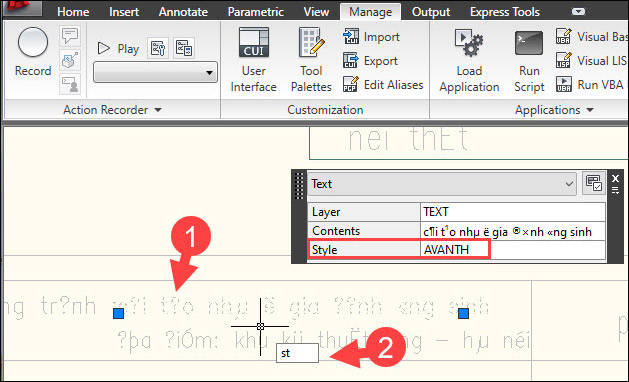
Bước 2:
Lúc này hiển thị giao diện font chữ, bạn sẽ tìm tới loại font được sử dụng trong bản vẽ ở cột Style. Nhìn sang mục Font sẽ nhìn thấy loại font mà chúng ta cần sử dụng là gì. Việc bị lỗi font là do máy tính của bạn chưa cài đặt đủ font và bị thiếu font chữ như trong hình vẽ.
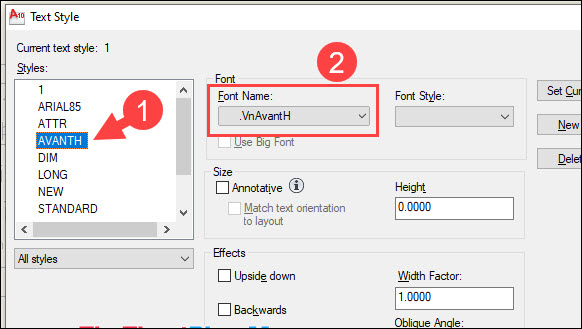
Bạn có thể tải bộ font chữ đầy đủ cho AutoCAD theo link dưới đây và tiến hành cài đặt bộ font này trên máy tính. Nhấn vào font chữ cần dùng rồi chuột phải chọn Install.
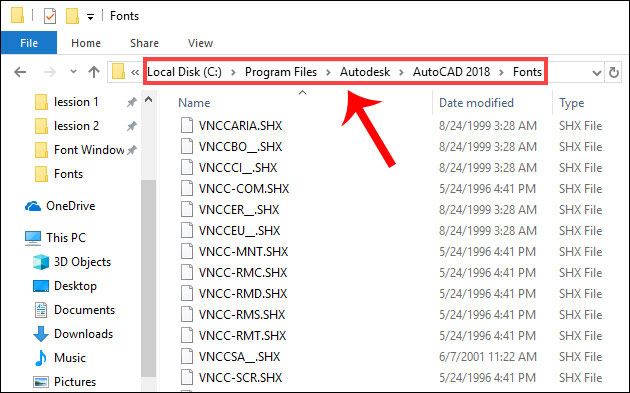
Bước 3:
Sau khi cài đặt xong font AutoCAD hoàn chỉnh, bạn mở lại file AutoCAD bị lỗi font và thấy nội dung bản vẽ không còn bị lỗi font như trước.
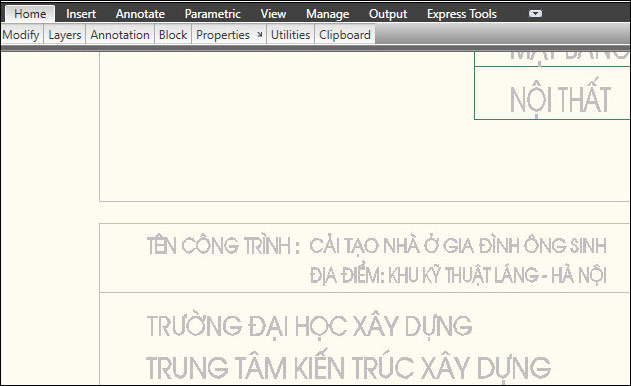
Nguồn tin: Quantrimang.com
Ý kiến bạn đọc
Những tin mới hơn
Những tin cũ hơn
 TOP 13 phần mềm điều khiển máy tính từ xa miễn phí, tốt nhất
TOP 13 phần mềm điều khiển máy tính từ xa miễn phí, tốt nhất
 Cách bật tự động đổi mật khẩu yếu trên Chrome
Cách bật tự động đổi mật khẩu yếu trên Chrome
 Hướng dẫn dọn dẹp thư mục AppData trên Windows
Hướng dẫn dọn dẹp thư mục AppData trên Windows
 Hướng dẫn chụp ảnh màn hình Windows 11
Hướng dẫn chụp ảnh màn hình Windows 11
 Kiểm tra thông tin phiên bản trong SQL Server
Kiểm tra thông tin phiên bản trong SQL Server
 Những stt về mưa hay nhất, câu nói hay về mưa
Những stt về mưa hay nhất, câu nói hay về mưa
 Cách ngăn Windows mở lại các ứng dụng ngẫu nhiên bạn không yêu cầu
Cách ngăn Windows mở lại các ứng dụng ngẫu nhiên bạn không yêu cầu
 Khi gia đình không còn là mái ấm
Khi gia đình không còn là mái ấm
 Chào ngày mới thứ 6, lời chúc thứ 6 vui vẻ
Chào ngày mới thứ 6, lời chúc thứ 6 vui vẻ
 Hàm COUNTIFS, cách dùng hàm đếm ô theo nhiều điều kiện trong Excel
Hàm COUNTIFS, cách dùng hàm đếm ô theo nhiều điều kiện trong Excel
 5 ứng dụng từng rất cần thiết cho đến khi Windows khiến chúng trở nên vô nghĩa
5 ứng dụng từng rất cần thiết cho đến khi Windows khiến chúng trở nên vô nghĩa
 Cách dùng Terabox lưu trữ với 1TB miễn phí
Cách dùng Terabox lưu trữ với 1TB miễn phí
 Sóng trong bão
Sóng trong bão
 Cách mở Control Panel trên Windows 11
Cách mở Control Panel trên Windows 11
 Tạo Button trong CSS
Tạo Button trong CSS
 Giải thích ý nghĩa màu sắc của cổng USB
Giải thích ý nghĩa màu sắc của cổng USB
 Cách tùy chỉnh Taskbar trong Windows
Cách tùy chỉnh Taskbar trong Windows
 Cách luôn mở ứng dụng với quyền admin trên Windows 11
Cách luôn mở ứng dụng với quyền admin trên Windows 11
 Cách tắt tìm kiếm nổi bật trong Windows 11
Cách tắt tìm kiếm nổi bật trong Windows 11
 Firefox sắp nhận được tính năng thông minh khiến người dùng Chrome cũng phải ghen tị
Firefox sắp nhận được tính năng thông minh khiến người dùng Chrome cũng phải ghen tị
